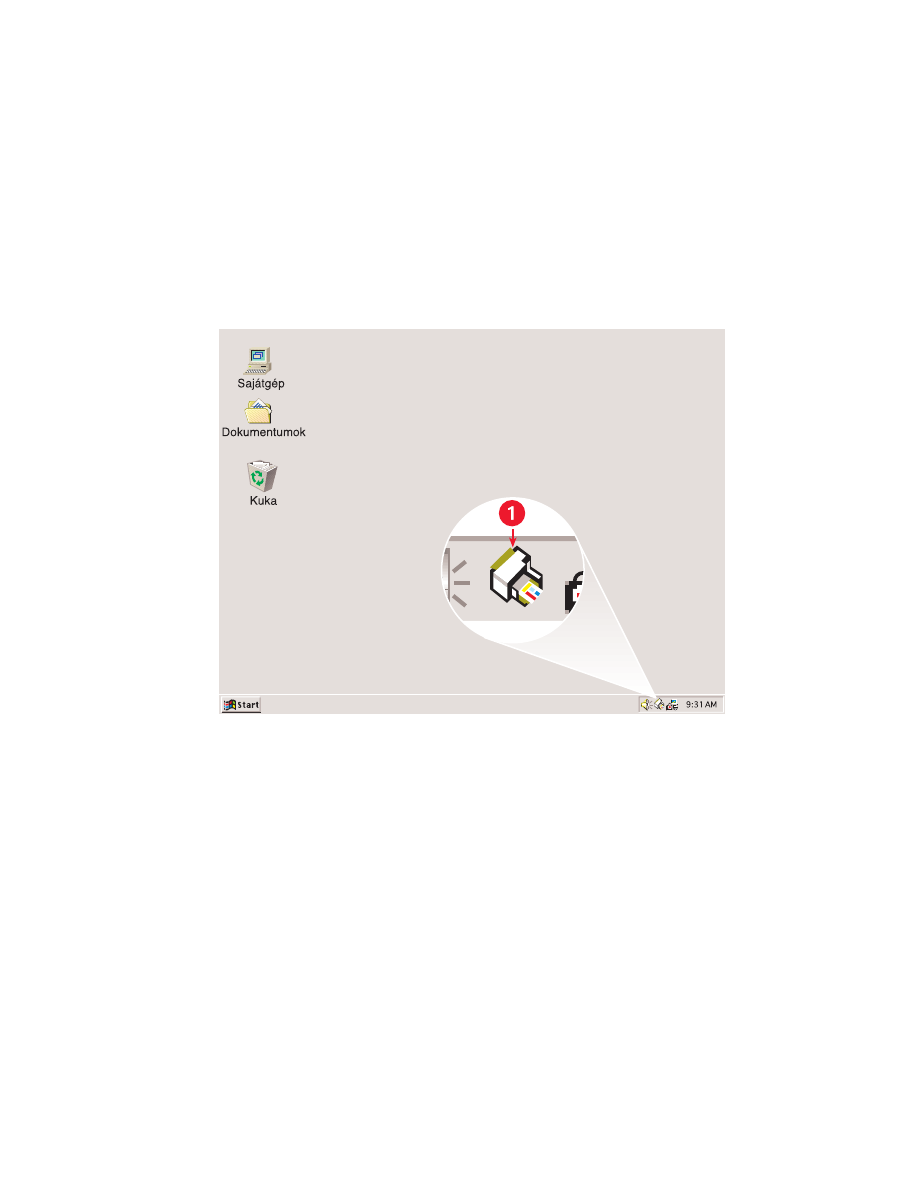
a taskagent (munkaügynök) használata
A TaskAgent (munkaügynök) lehetővé teszi a nyomtatópatronok állapotának
meghatározását és olyan beállítások megváltoztatását, mint például az
alapértelmezett nyomtatási minőség. A Windows tálcáján találhaja meg.
1. A TaskAgent (Munkaügynök)
a nyomtatás minőségének megváltoztatása
A TaskAgent (Munkaügynök) használatával gyorsan megváltoztathatja a
nyomtatandó dokumentumok felbontását.
1.
Kattintson a
TaskAgent
(Munkaügynök)
ikonra a Windows tálcáján.
Megjelenik az Alapértelmezett nyomtatási beállítások párbeszédablak.
Ez lehetővé teszi az alapértelmezett nyomtatási minőség
megváltoztatását és az automatikus kétoldalas nyomtatás
bekapcsolását, amennyiben ön beszerezte a HP Two-Sided Printing
Accessory-t (HP kétoldalas nyomtatóegység).
(Ez az egység nem
alkalmazható mindegyik nyomtatótípushoz.)
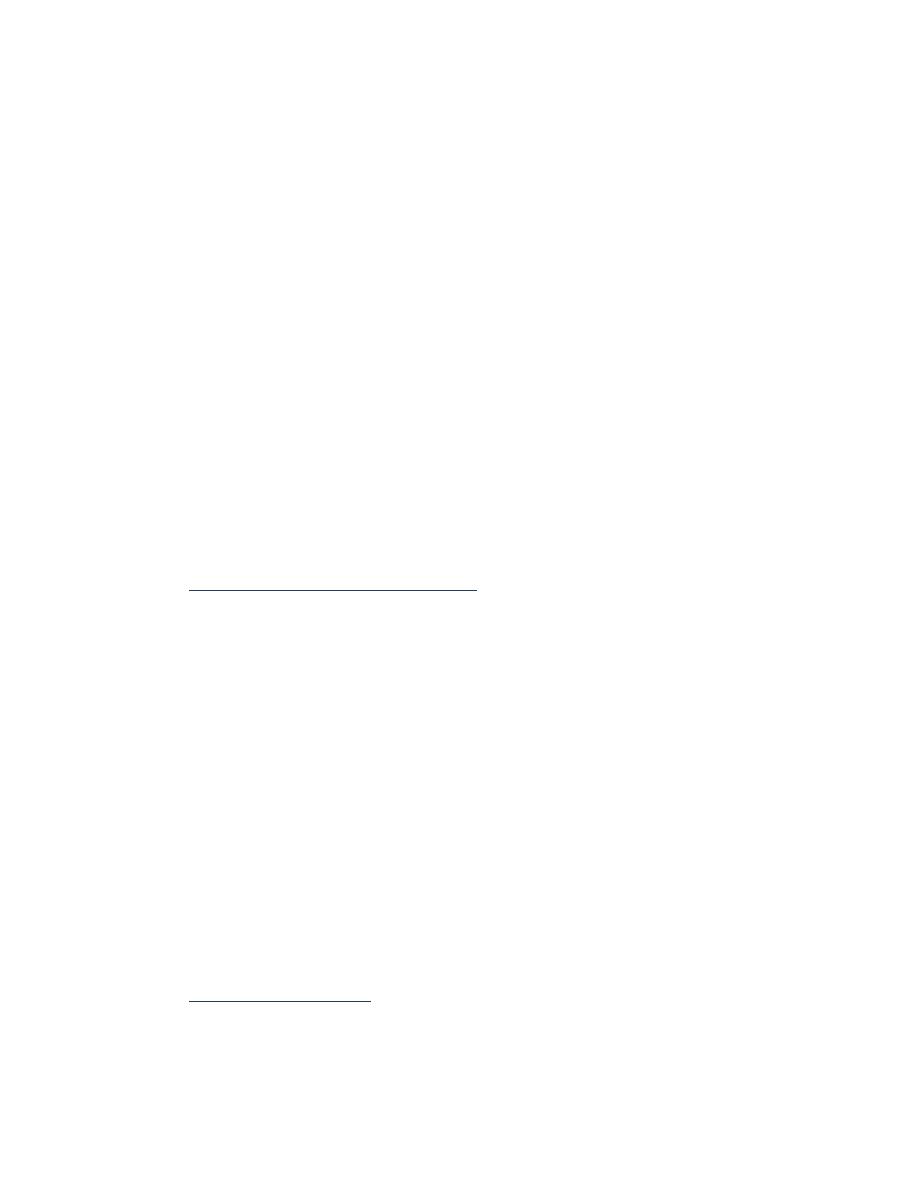
15
2.
Válasszon a következő opciók közül:
•
Nyomtatási minőség
:
Vázlat
,
Normál
vagy
Legjobb
•
Automatikus kétoldalas nyomtatás
: Ha megfelelő
3.
Kattinston a az Alapértelmezett nyomtatási beállítások párbeszédablakon
kívülre.
Megjelenik egy párbeszédpanel, melyen az áll, hogy a nyomtató minden
nyomtatás alkalmával az új beállítást fogja alkalmazni. (Ha nem szeretné újra
látni ezt a párbeszédpanelt, jelölje ki a következőt:
Legközelebb már nem kell
megjeleníteni ezt az üzenetet
.)
4.
Az alapértelmezett nyomtatási beállítások megváltoztatásához kattintson az
OK
-ra.
a nyomtató tulajdonságai párbeszédablak megnyitása
A nyomtató tulajdonságai párbeszédpanel eléréséhez használhatja a TaskAgent-et
(Munkaügynök) is. Ebben a párbeszédpanelben olyan tulajdonságokat választhat
ki, mint a papír mérete, típusa, az oldal tájolása vagy a színek élénksége. A
TaskAgent-re (Munkaügynök) való kétszeres rákattintással megnyitja a
nyomtató tulajdonságai párbeszédablak
-ot.
a taskagent (munkaügynök) parancsikon-menüjének használata
A TaskAgent-re (Munkaügynök) való jobb kattintással egy parancsikon-menüt nyit
meg, amely tartalmazza az összes telepített HP Deskjet nyomtató nevét. Ebből a
menüből a következőket hajthatja végre:
• Átválthat egy másik nyomtatóra az új nyomtató nevének kiválasztásával. A
kiválasztott HP Deskjet nyomtató mellett egy pipa-jel jelenik meg.
• A nyomtató tulajdonságai párbeszédpanel megjelenítéséhez válassza ki az
Alapértelmezett nyomtatási beállítások megváltoztatása
-t.
• A HP Deskjet eszközkészlet megnyitásához válassza ki az
Eszközkészlet
megnyitása
-t.
• A TaskAgent (Munkaügynök) kikapcsolásához válassza ki a
Kilépés
-t. A
TaskAgent (Munkaügynök) újrabekapcsolásához kattintson a következőkre:
Start
>
Programok
>
hp deskjet series
>
TaskAgent
(Munkaügynök)
. A
Taskagent-re (Munkaügynök) a számítógép újraindítása során mindig
automatikusan megjelenik.
Lásd még:
a hp deskjet eszközkészlet
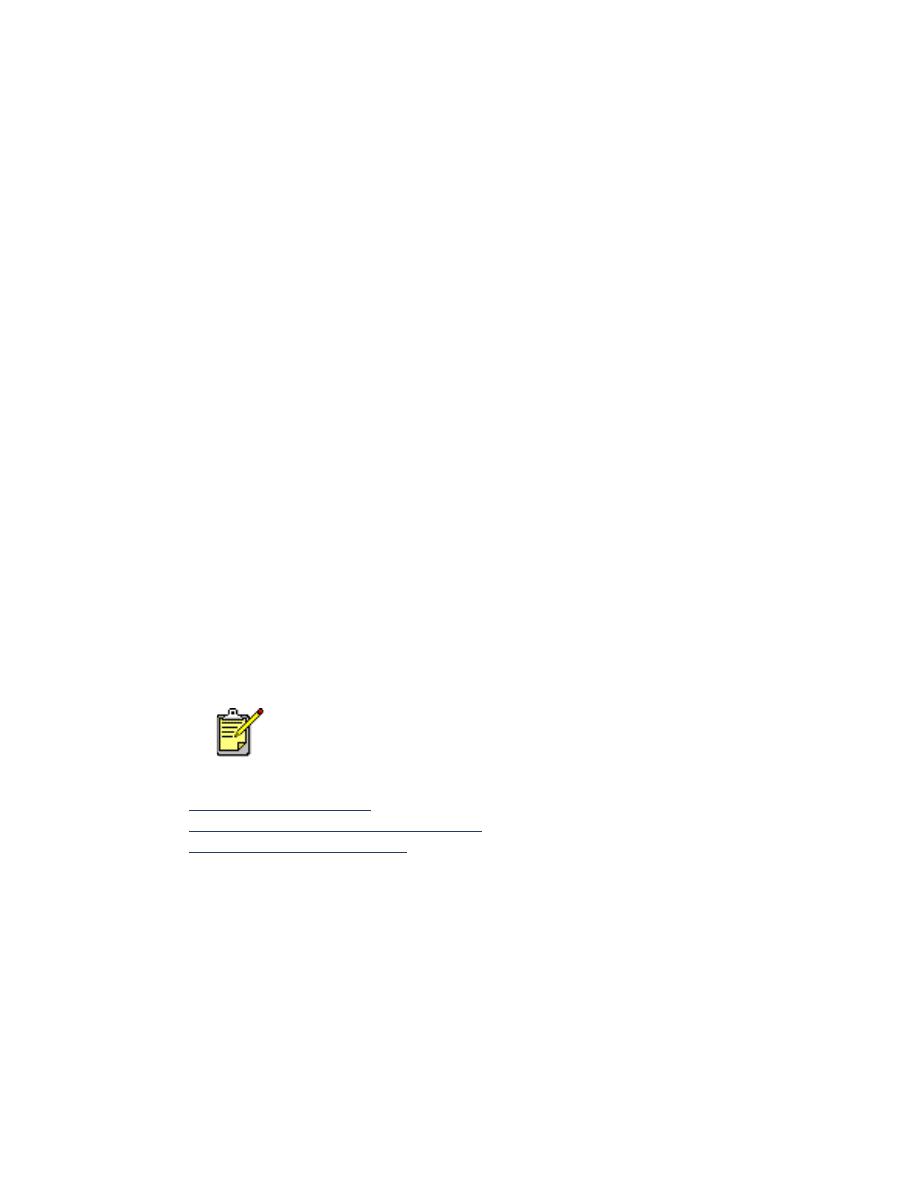
16
a nyomtatópatronok figyelmeztető
üzeneteinek megjelenítése
A TaskAgent (Munkaügynök) színe és megjelenése megváltozik, amikor
figyelmeztető üzeneteket közöl. A figyelmeztető üzenetek akkor jelennek
meg, ha egy nyomtatópatronban kevés a tinta vagy helytelenül van
behelyezve.
• Hogyha az ikon villog és sárga kontúrja van, akkor ön nem olvasta
el valamelyik figyelmeztető üzenetet.
• Hogyha az ikonnak sárga kontúrja van, de már nem villog, akkor a
már korábban elolvasott figyelmeztető üzenetek függőben vannak
(megoldásra várnak).
• Amikor az ikonnak már nincs sárga kontúrja, akkor a
figyelmeztetéssel kapcsolatos jelenségek megoldódtak.
A figyelmeztető üzenetek megjelenítéséhez:
1.
Kattintson a
TaskAgent
(Munkaügynök)
ikonra az Alapértelmezett
nyomtatási beállítások párbeszédpanel megnyitásához.
2.
Kattintson a
Figyelmeztető információ
gombra.
Megjelenik a HP Deskjet eszközkészlet.
3.
A nyomtatópatronok figyelmeztető üzeneteinek megjelenítéséhez
válassza a
Figyelmeztető információ
fület.
4.
Kattintson a
Bezárás
-ra az Eszköztár jobb felső sarkában a kilépéshez.
Lásd még:
a hp deskjet eszközkészlet
a nyomtatópatron állapotának ellenőrzése
a nyomtatópatronok kicserélése
A Figyelmeztető információ gomb és a Figyelmeztető információ fül
csak akkor jelenik meg, ha figyelmeztető üzenetek érkeznek be.
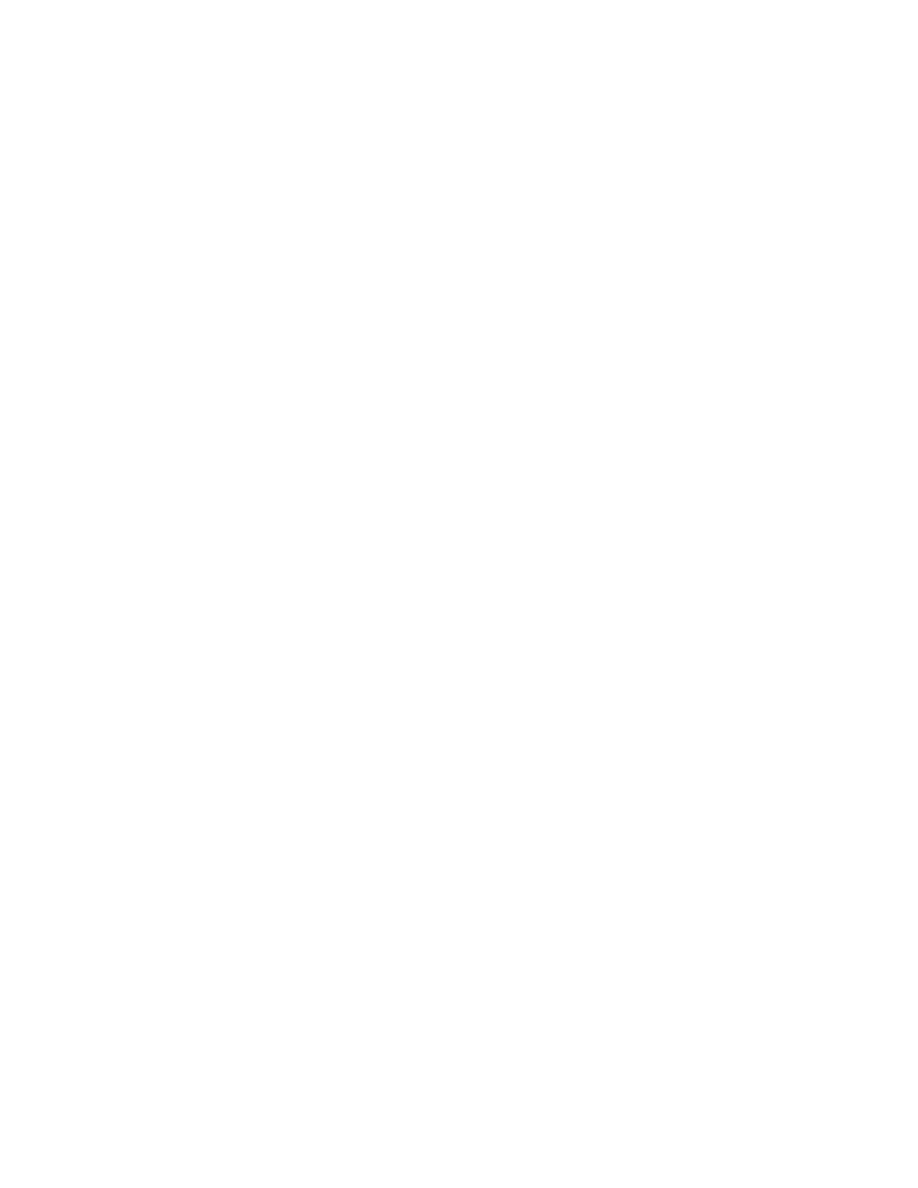
17